Perbaiki server proxy tidak menanggapi masalah pada windows 11, 10
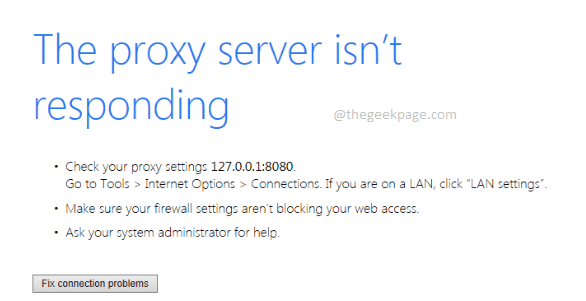
- 3594
- 942
- Hector Kuhic
Saat mengakses internet melalui browser web populer seperti Mozilla Firefox, Google Chrome, Internet Explorer dll., banyak pengguna menghadapi Server proxy tidak menanggapi masalah. Alasan utama mengapa kesalahan ini mungkin muncul di mesin Anda bisa karena pengaturan proxy yang salah. Pengaturan proxy yang salah dapat diperbaiki dengan menonaktifkan proxy dan dengan demikian kita dapat menyelesaikan masalah.
Dalam artikel ini, kami menjelaskan melalui 3 metode berbeda bagaimana Anda dapat dengan mudah menonaktifkan proxy di mesin Anda dan dengan demikian memecahkan Server proxy tidak menanggapi masalah. Baca terus, untuk mempelajari trik sederhana ini.
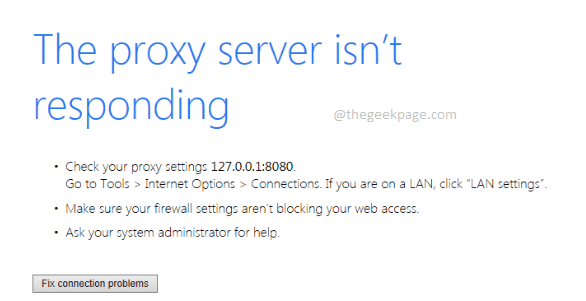
Daftar isi
- Metode 1: Nonaktifkan Proxy melalui Properti Internet
- Metode 2: Reset Pengaturan Internet
- Metode 3: Nonaktifkan proxy melalui pengaturan registri
- Metode 4: Nonaktifkan Proxy Melalui Aplikasi Pengaturan
Metode 1: Nonaktifkan Proxy melalui Properti Internet
Langkah 1: Tekan tombolnya Menang + r bersama untuk meluncurkan Berlari kotak dialog.
Saat terbuka, ketik inetcpl.cpl dan tekan Memasuki kunci untuk meluncurkan Properti Internet.
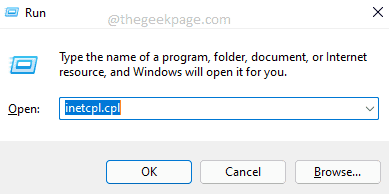
Langkah 2: Klik pada Koneksi tab dulu.
Seperti berikutnya, klik tombol bernama Lan Pengaturan.
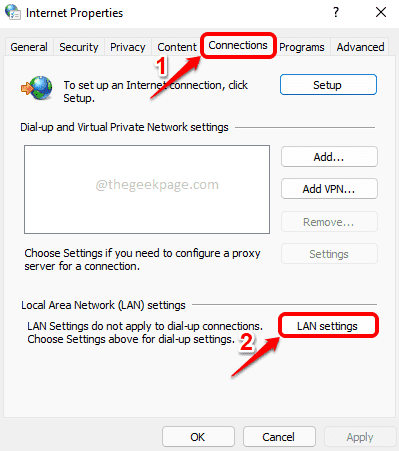
Langkah 3: Dalam Pengaturan Jaringan Area Lokal (LAN) jendela, memeriksa itu kotak centang sesuai dengan Secara otomatis mendeteksi pengaturan.
Seperti berikutnya, Hapus centang itu kotak centang sesuai dengan Gunakan server proxy untuk LAN Anda.
Setelah semua selesai, tekan OKE tombol.
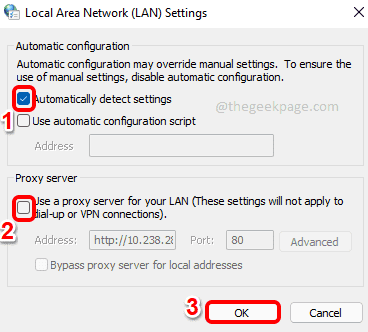
Itu dia. Anda dapat mencoba memeriksa apakah masalahnya masih ada. Jika masih ada, silakan kunjungi metode berikutnya.
Metode 2: Reset Pengaturan Internet
1 - Cari dan klik Inetcpl.Cpl dalam pencarian bilah tugas
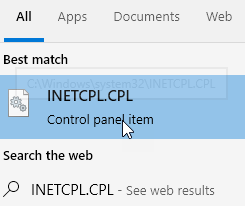
2 - Sekarang, klik Canggih Tab
3 - Klik Mengatur ulang untuk mengatur ulang pengaturan
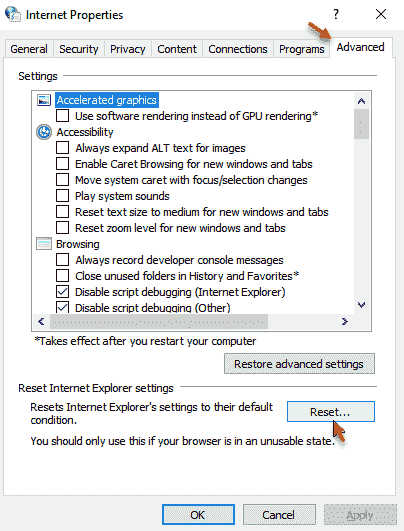
Metode 3: Nonaktifkan proxy melalui pengaturan registri
Metode ini melibatkan mengubah pengaturan registri Anda. Pengaturan registri yang salah dapat menyebabkan masalah serius dan selalu disarankan untuk mengambil cadangan entri registri Anda sebelum Anda membuat perubahan pada mereka. Jadi, silakan ambil cadangan sebelum Anda melanjutkan.
Langkah 1: Buka Berlari jendela dengan menekan Menang dan r kunci bersama.
Saat terbuka, ketik Regedit dan tekan Memasuki kunci.
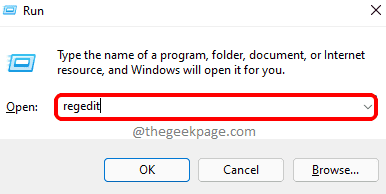
Langkah 2: Dalam Editor Registri jendela, lakukan langkah -langkah berikut:
- Salin dan tempel pengikut Url dan kemudian tekan tombol Enter.
Komputer \ hkey_current_user \ software \ microsoft \ windows \ currentVersion \ internet pengaturan
- Pastikan Pengaturan Internet Folder dipilih di jendela kiri panel, dengan mengkliknya sekali.
- Dalam jendela kanan panel, klik kanan dan tekan menghapus Opsi untuk semua tombol berikut yang ada dalam daftar di bawah ini.
- Migratproxy
- Proxyenable
- Server proxy
- Proxyoverride
Catatan: Di tangkapan layar di bawah ini, kunci proxyoverride tidak ada. Tetapi jika ada, itu harus dihapus.
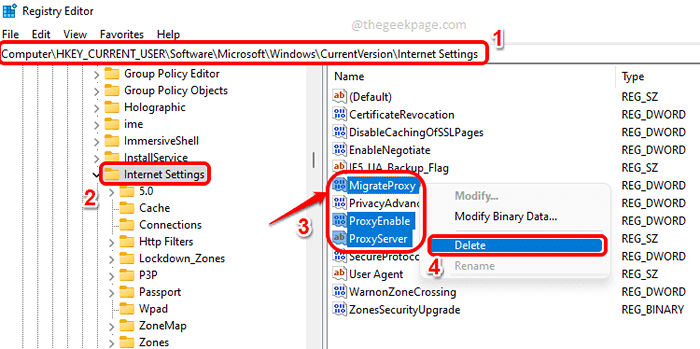
Silakan periksa apakah masalah Anda diselesaikan atau tidak. Jika tidak, coba memulai kembali mesin Anda.
Jika masalahnya ada bahkan setelah restart, silakan coba metode berikut.
Metode 4: Nonaktifkan Proxy Melalui Aplikasi Pengaturan
Langkah 1: Tekan Menang + i kunci bersama untuk membuka Pengaturan aplikasi.
Di jendela kiri panel, klik pada Jaringan & Internet ubin dan di jendela kanan panel, klik ubin bernama Proxy.
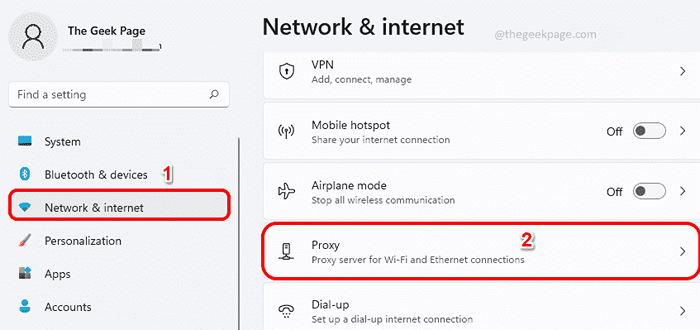
Langkah 2: Sekarang di bawah Pengaturan Proksi Manual bagian, klik tombol bernama Edit.
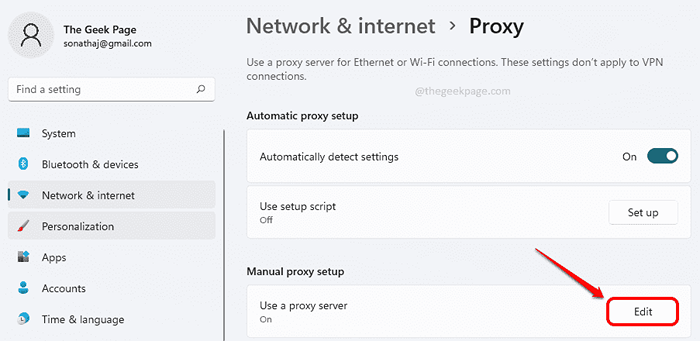
Langkah 3: Sekarang jendela baru akan terbuka dengan namanya Edit Server Proxy. Di sini pastikan tombol sakelar sesuai dengan Gunakan server proxy diputar Mati. Tekan Menyimpan tombol.
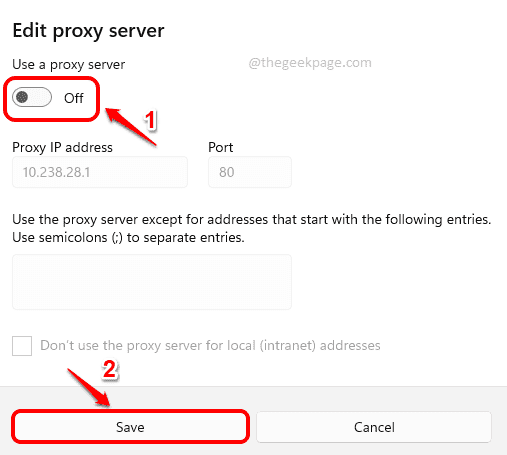
Tolong beritahu kami di bagian komentar metode mana yang berhasil untuk Anda. Terima kasih!
- « Perbaiki Microsoft Visual C ++ 2015 Pengaturan Redistribusi Gagal Gagal 0x80240017
- Cara membatalkan semua ikon bilah tugas dalam sekali pakai menggunakan skrip batch di windows pc »

